Linux har virkelig god enhedssupport. Med hver udgivelse tilføjes nye drivere til kernen. Fra touch-pads, til trådløse kort og endda fingeraftryksscannere. Desværre, selvom enheder er godt understøttet, hænger platformen langt bagefter andre operativsystemer, når det kommer til moderne anvendelser af track-pads, click-pads og lignende. I årevis har Linux-brugere ønsket at have en mere moderne touch / gestus-oplevelse, som Mac-brugere nyder. Mange projekter har forsøgt at efterligne Macbook touchpad-bevægelser på Linux, men den bedste, mest universelle måde at få Mac-lignende touch-gestus til bærbare computere er ved at installere Touchegg. Det er et program, der giver brugerne mulighed for at tilføje individuelle bevægelser til Linux-platformen.
Installation
Touchegg er bredt tilgængeligt på de fleste Linux-distributioner. Sådan får du det til at køre på din yndlingsdistribution.
Ubuntu
sudo apt install touchegg
Debian
Debian har desværre ikke Touchegg iofficielle softwarekilder. Brugere, der ønsker at få denne software kørt, kan prøve at bruge Ubuntu-pakken. Forstår, at bare fordi Ubuntu og Debian deler en base, betyder det ikke, at den nyeste DEB-fil fungerer. Et godt alternativ er bare at samle kildekoden, der skal bruges til denne distribution.
Arch Linux
Touchegg-gestesoftwaren er tilgængelig forinstallation via Arch Linux User Repository. Hvis du vil installere det, skal du først downloade det nyeste snapshot. Åbn derefter en terminal og brug cd-kommandoen til at åbne download-biblioteket.
cd ~/Download
Herfra trækkes ud snapshot.
tar zxvf touchegg.tar.gz
Gå til ~ / Downloads / touchegg med CD-kommandoen, og start pakkegenerationsprocessen.
cd ~/Downloads/touchegg makepkg
Når pakkegenerationen er afsluttet, skal du installere den på systemet med:
sudo pacman -U *.pkg.tar.xz
Fedora
sudo dnf copr enable mhoeher/multitouch sudo dnf install touchegg
OpenSUSE
sudo zypper install touchegg
Andre Linuxes
At få Touchegg arbejder på mindre kendtedistributioner er let, da udvikleren har efterladt nøjagtige instruktioner om, hvordan man kompilerer kildekoden. Alt det, der kræves for at få fat i den nyeste version af softwaren, er klar til download direkte fra Github. Grib koden, og kompiler alt.
Konfiguration af berøringsprofilen
Touchegg er ikke et GUI-værktøj. I stedet er det en terminalapplikation, der kører i baggrunden, genkender visse bevægelser og rører dette til berøringspladen. For de fleste brugere er der ikke brug for en GUI, og softwaren genererer automatisk en profil. For at oprette en ny profil skal du åbne et terminalvindue og køre Touchegg-kommandoen. I betragtning af at dette er den første kørsel af softwaren, genereres en ny profil automatisk.
touchegg
Lad programmet køre et stykke tid, da det har brug for at generere en ny konfiguration. Når konfigurationen er færdig, skal du trykke på Ctrl + Z for at suspendere softwaren.
Brug af Touchegg-GUI
Skønt terminalprogrammet er tilstrækkeligt tilfor de fleste brugere kan en GUI-applikation være attraktiv for dem, der ønsker at tilpasse deres egne berøringsbevægelser. Desværre er dette grafiske værktøj ikke så bredt tilgængeligt som terminalværktøjet, og som et resultat skal det udarbejdes fra bunden.
Trin 1: Sørg for, at git-værktøjet er installeret på din Linux-pc. Brug det derefter til at hente den seneste version af kildekoden.
git clone https://github.com/Raffarti/Touchegg-gce.git
Trin 2: Installer de afhængigheder, der er nødvendige forTouchegg-Gce for at køre. På Ubuntu er disse afhængigheder “build-essential libqt4-dev libx11-6 libx11-dev”. På andre distributioner skal du kigge efter afhængigheder som disse. Navnene skal være ens. Arch-brugere kan hente en pakke fra Aur her.
Trin 3: Start samlingen. Hvis du vil installere programmet hele systemet, så alle brugere kan bruge det, skal du bruge disse byggeinstruktioner:
mkdir build && cd build qmake .. make && make install
For at installere programmet i brugerens hjemmemappe skal du gøre:
mkdir build && cd build qmake PREFIX=~/.local .. make && make install
Åbn din applikationsstarter efter bygningog åbn “Touchegg GUI”. Dette åbner en enkel grænseflade, der giver brugerne mulighed for lettere at oprette tilpassede bevægelser. For at oprette en brugerdefineret gestus, skal du gå til GUI og finde "Gestures". Inden i bevægelsesområdet skal du klikke på + -tegnet for at tilføje en bestemt applikationsbevægelse. Alternativt skal du bruge "ALL" -funktionen til at tildele en gestus til hele systemet.
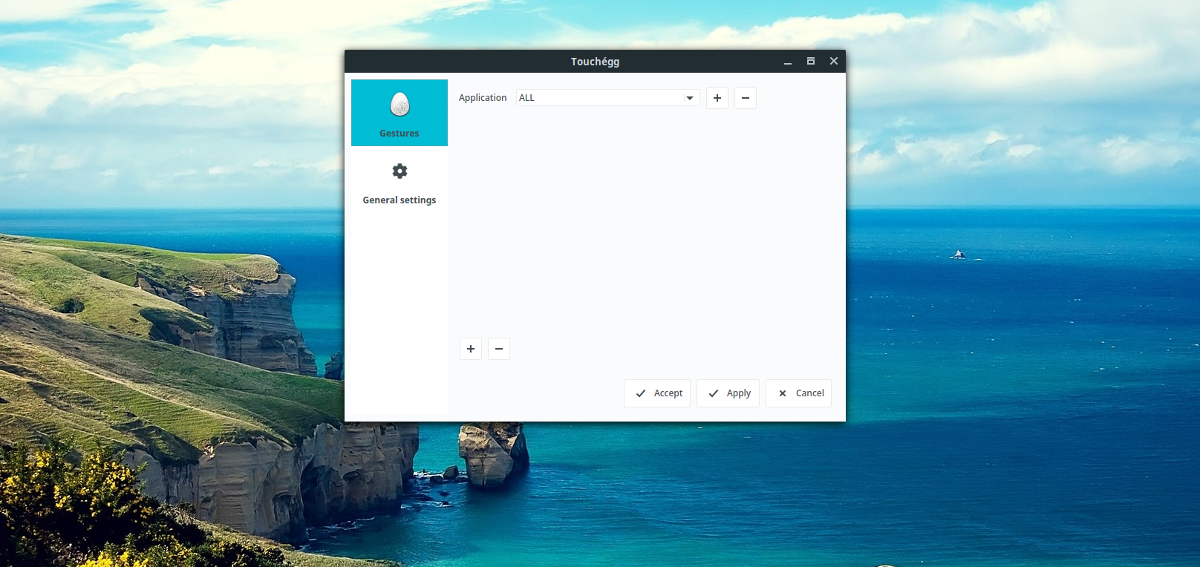
Gå gennem bevægelisten for automatisktildel handlinger til din nye gestus. Gå derefter igennem handlingslisten efter at have valgt den nøjagtige gestus for at vælge, hvad gestus skal gøre. Når alt er konfigureret, skal du klikke på "anvend" for at gemme ændringerne.
Bevægelser skal straks være brugbare. Hvis de ikke er det, skal du muligvis genstarte din Linux-pc (eller bare Touchegg) for at alt fungerer.
Autostart Touchegg
Autostart Touchegg er nøglen til at bevare bevægelserne. For at gøre dette skal du oprette en startpost.
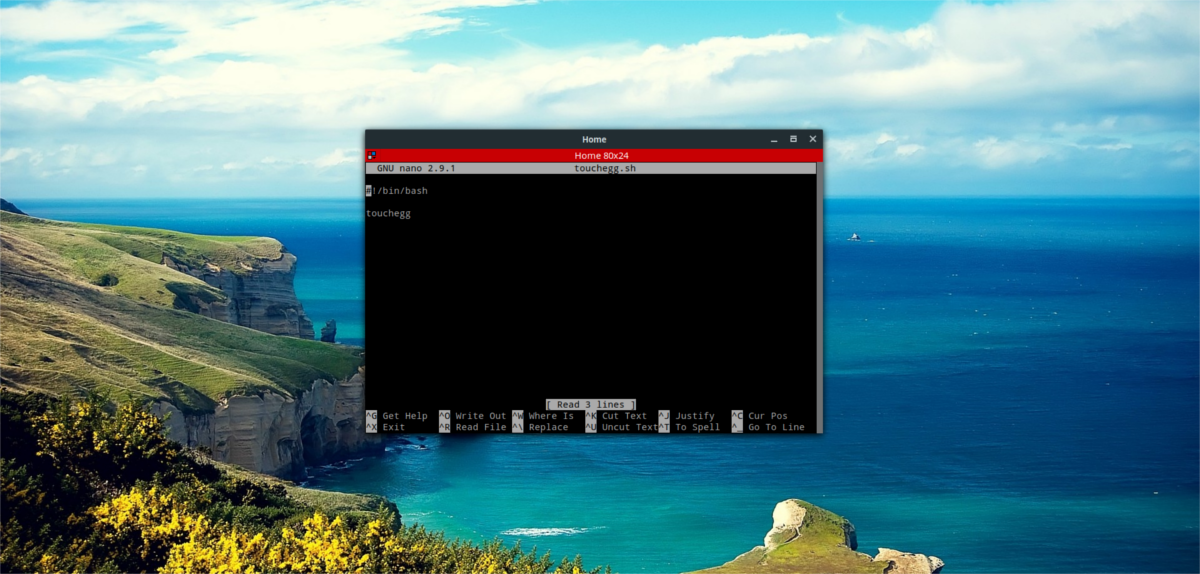
sudo nano touchegg.desktop
Indsæt derefter følgende kode:
[Desktop Entry] Name=Touchegg GenericName=Touchégg Comment=Touchégg Gestures Manager Exec=/usr/bin/touchegg %u Terminal=false Type=Application Name[it_IT]=touchegg.desktop
Gem filen med Ctrl + O.
Opdater tilladelserne vha. Chmod, så din Linux-pc kører skrivebordsfilen. Det fungerer ikke uden det.
sudo chmod +X touchegg.desktop
Til sidst skal du flytte skrivebordsfilen til autostart-mappen.
mv touchegg.desktop ~/.config/autostart</ P>













Kommentarer